Nastavte fotoaparát ve Skype
Vytvoření videokonferencí a video konverzací je jednou z hlavních rysů programu Skype. Ale aby se vše mohlo stát co nejpřesněji, musíte správně nakonfigurovat fotoaparát v programu. Zjistěte, jak zapnout fotoaparát a nakonfigurovat jej tak, aby komunikoval ve Skype.
Obsah
Možnost 1: Nastavení fotoaparátu v aplikaci Skype
Počítačový program Skype má širokou škálu nastavení umožňující přizpůsobit vaši webovou kameru podle vašich požadavků.
Připojení fotoaparátu
Pro ty uživatele, kteří mají laptop s vestavěnou kamerou, není zapotřebí připojit video zařízení. Stejným uživatelům, kteří nemají počítač s vestavěnou kamerou, je musíte zakoupit a připojit k počítači. Při výběru kamery se nejprve rozhodněte, pro co je potřeba. Koneckonců, nemá smysl přeplatku za funkční, což se ve skutečnosti nebude používat.
Při připojování fotoaparátu k počítači se ujistěte, že zástrčka pevně zapadá do konektoru. A co je nejdůležitější, nemíchejte konektory. Pokud je k fotoaparátu připojen instalační disk, použijte jej při připojení. Instaluje všechny potřebné ovladače, což zaručuje maximální kompatibilitu videokamery s počítačem.
Nastavení videa ve službě Skype
Chcete-li konfigurovat kameru přímo ve službě Skype, otevřete sekci "Nástroje" této aplikace a přejděte na položku "Nastavení ...".
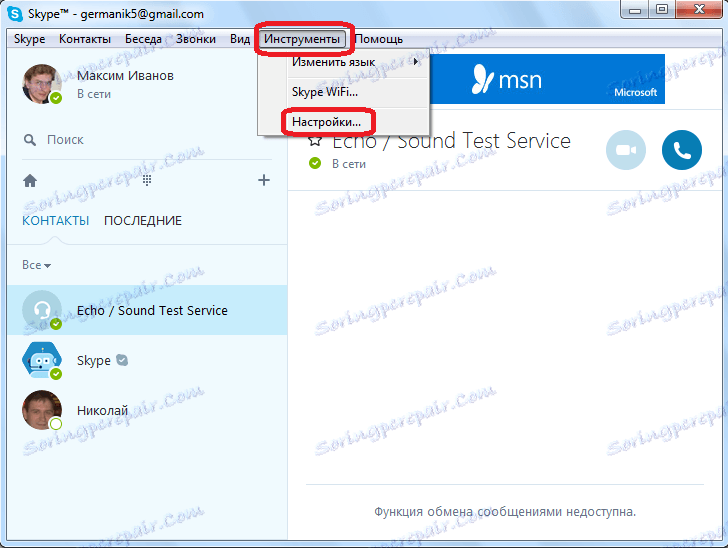
Dále přejděte na část "Nastavení videa".

Před námi se otevře okno, ve kterém můžete nakonfigurovat fotoaparát. Nejprve zkontrolujeme, zda je vybrán fotoaparát, který potřebujeme. To platí zejména v případě, že je k počítači připojen jiný fotoaparát nebo dříve k němu připojen a v aplikaci Skype bylo použito jiné video zařízení. Abychom zjistili, zda videokamera vidí Skype, podíváme se, které zařízení je uvedeno v horní části okna za nápisem "Select webcam". Pokud je uvedena jiná kamera, klepněte na název a vyberte požadované zařízení.
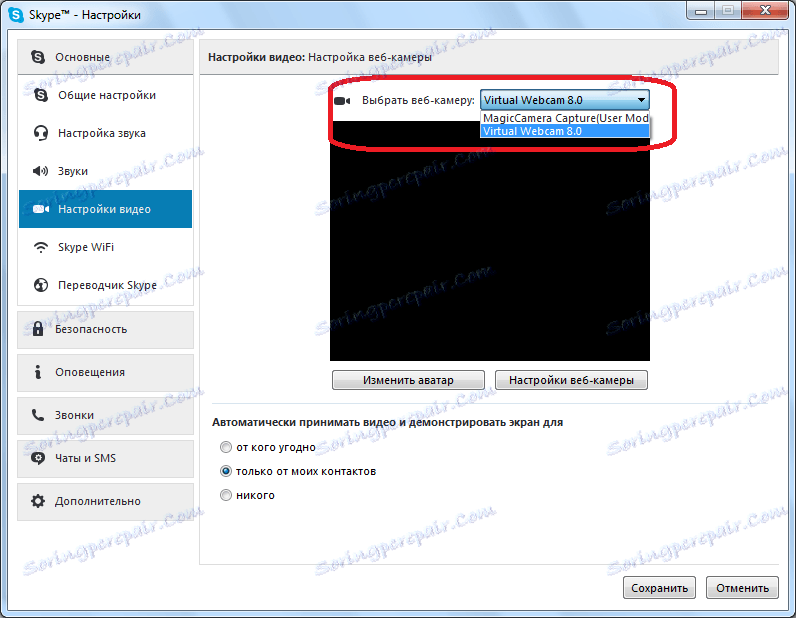
Chcete-li provést přímé nastavení vybraného zařízení, klikněte na tlačítko "Nastavení webové kamery".

V okně, které se otevře, můžete nastavit jas, kontrast, odstín, sytost, jas, gamma, vyvážení bílé, fotografování proti světlu, zesílení a barvu obrazu vysílaného fotoaparátem. Většina těchto úprav se provádí jednoduchým přetažením posuvníku doprava nebo doleva. Uživatel tedy může nastavit obraz přenášený fotoaparátem podle jeho vkusu. Je pravda, že na některých fotoaparátech není řada výše popsaných nastavení k dispozici. Po provedení všech nastavení nezapomeňte kliknout na tlačítko "OK".
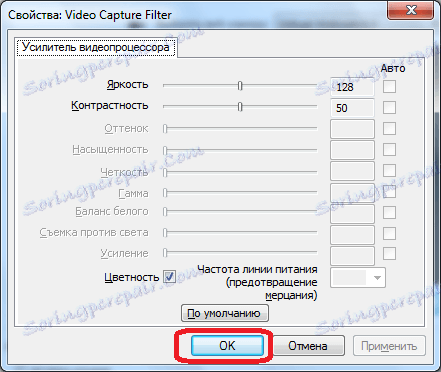
Pokud z jakéhokoli důvodu nastavení, která jste provedli, neodpovídá vám, můžete je vždy resetovat na původní, a to jednoduchým kliknutím na tlačítko "Výchozí".
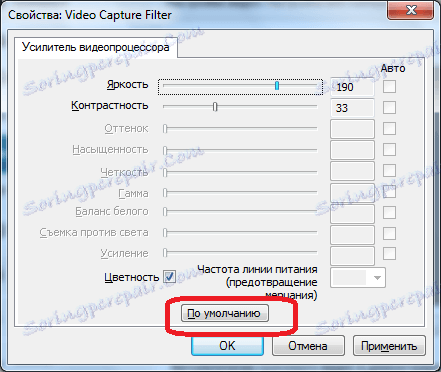
Aby se parametry projevily, musíte v okně "Nastavení videa" kliknout na tlačítko "Uložit".
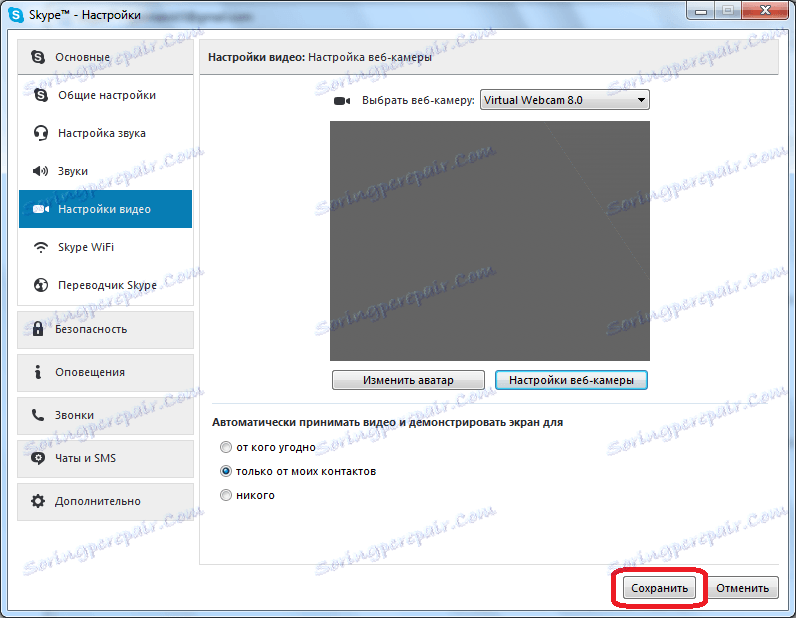
Jak můžete vidět, nastavení webové kamery pro práci se Skype není tak obtížné, jak se zdá na první pohled. Ve skutečnosti lze celý postup rozdělit do dvou velkých skupin: propojení fotoaparátu s počítačem a nastavení fotoaparátu v programu Skype.
Možnost 2: Nastavení fotoaparátu v aplikaci Skype
Již dávno společnost Microsoft začala aktivně propagovat aplikaci Skype, která je dostupná pro stahování do počítačů uživatelů Windows 8 a 10. Tato aplikace se liší od běžné verze programu Skype v tom, že je optimalizována pro použití na senzorických zařízeních. Kromě toho existuje mnohem více minimalistického rozhraní a štíhlejší sady nastavení, včetně konfigurace fotoaparátu.
Zapněte fotoaparát a zkontrolujte funkčnost
- Spusťte aplikaci Skype. Klikněte do levého dolního rohu ikony ozubeného kola a přejděte na nastavení aplikace.
- Na obrazovce se zobrazí okno, jehož horní část je umístěna v bloku "Video" . V blízkosti bodu "Video" otevřete rozevírací seznam a vyberte fotoaparát, který vás bude v programu fotografovat. V našem případě je notebook vybaven pouze jednou webovou kamerou, takže je jediný v seznamu.
- Chcete-li zajistit, aby fotoaparát zobrazoval správný obraz ve službě Skype, posuňte jezdec vedle položky "Kontrola videa" do níže uvedené polohy. V tomto okně se objeví miniaturu pořízená vaší webovou kamerou.
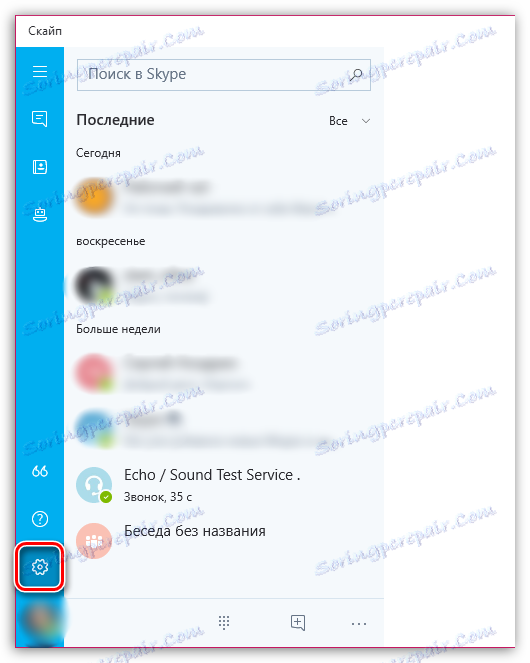

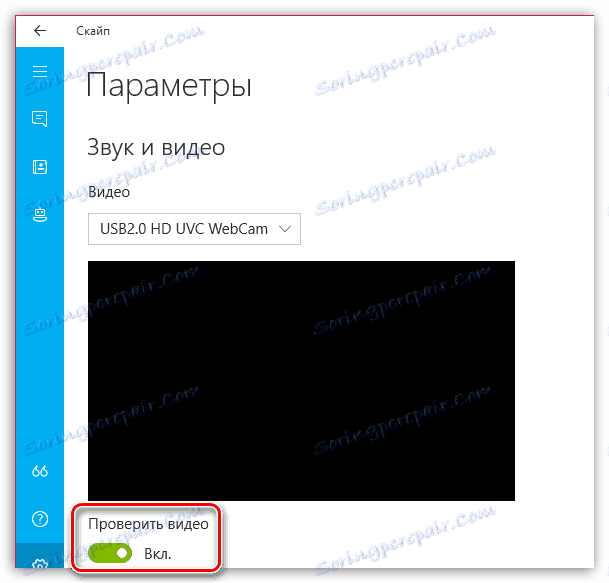
Ve skutečnosti neexistují žádné další možnosti pro nastavení fotoaparátu v aplikaci Skype, takže pokud potřebujete lépe vyladit obrázek, dáváte přednost známému programu Skype pro Windows.
